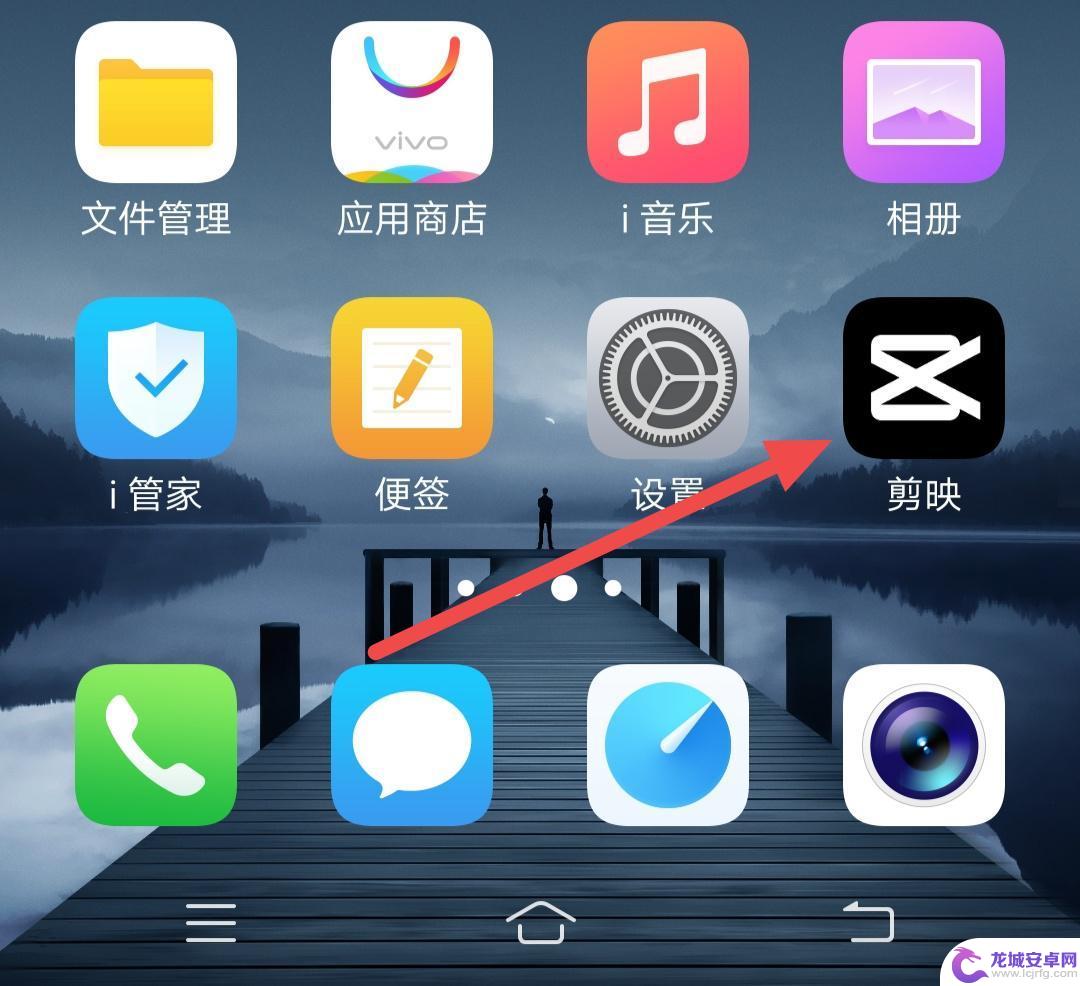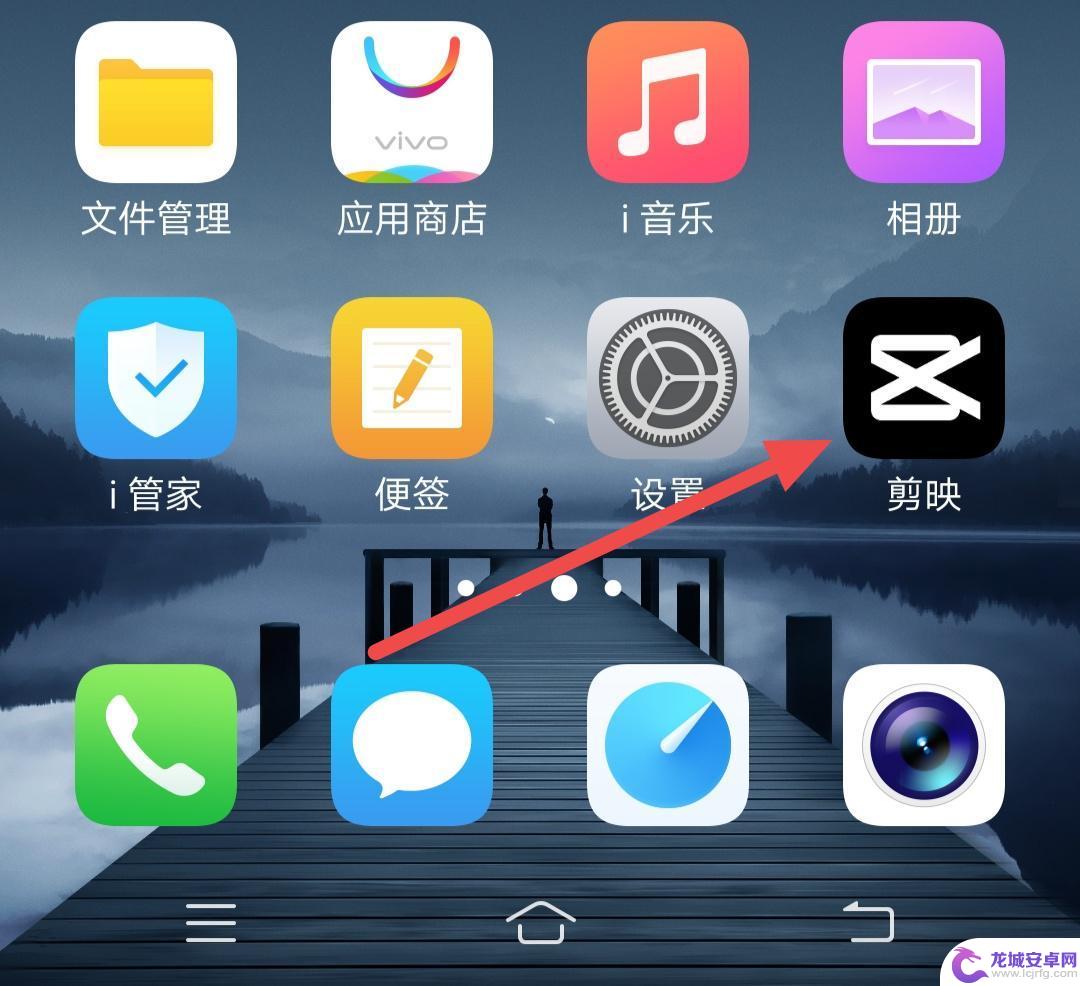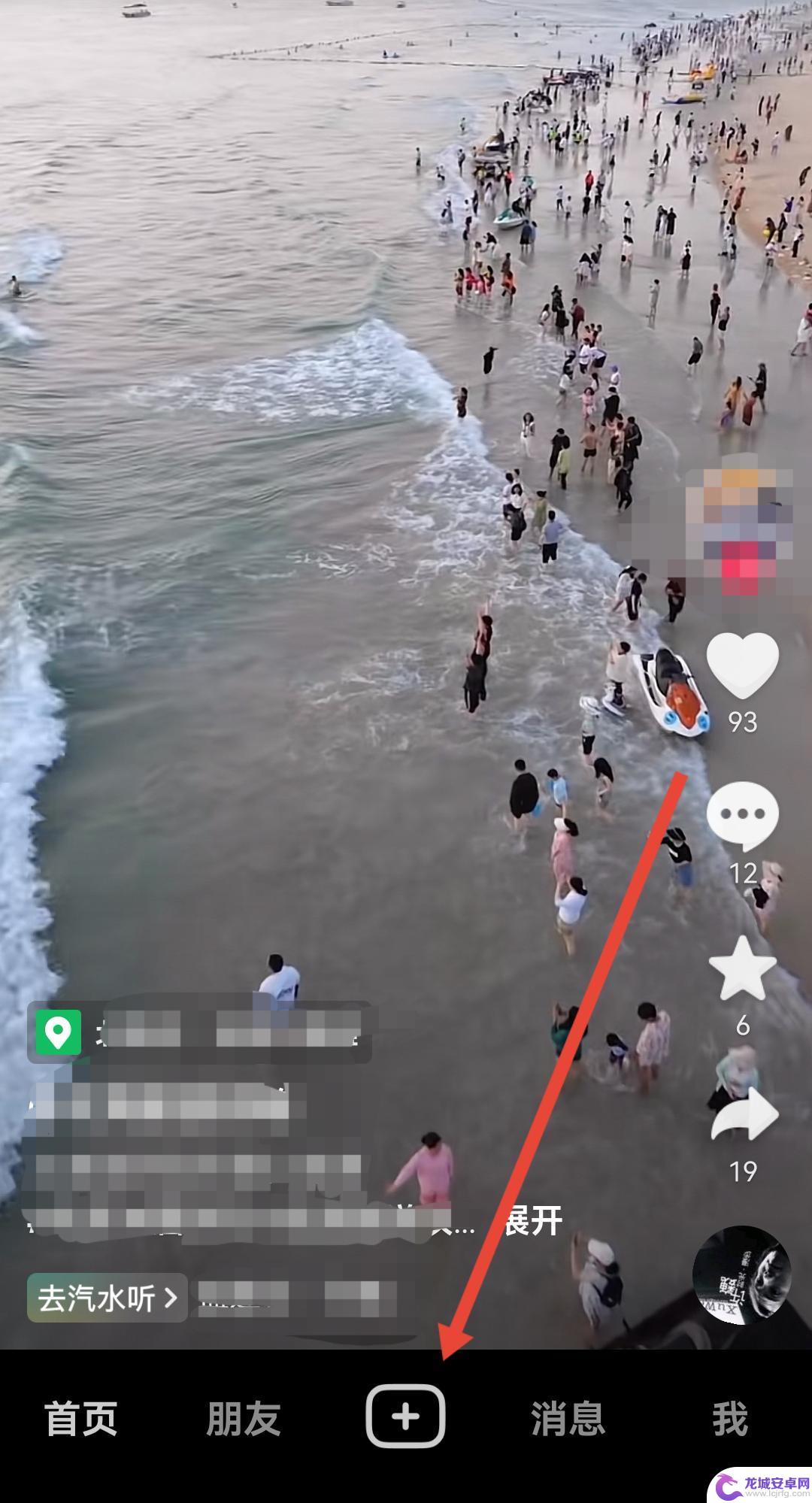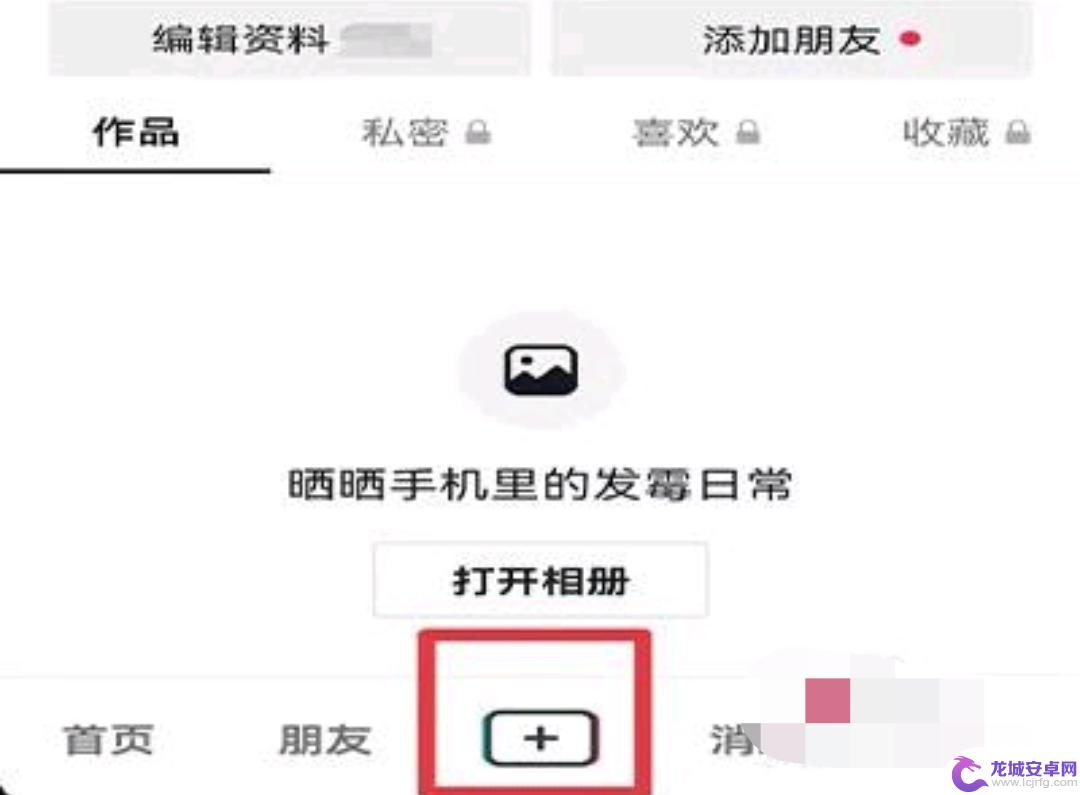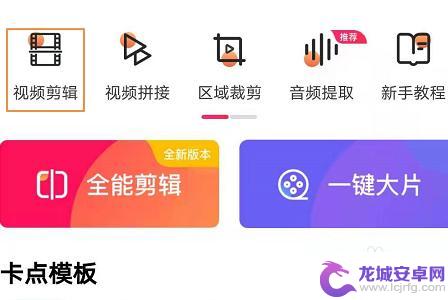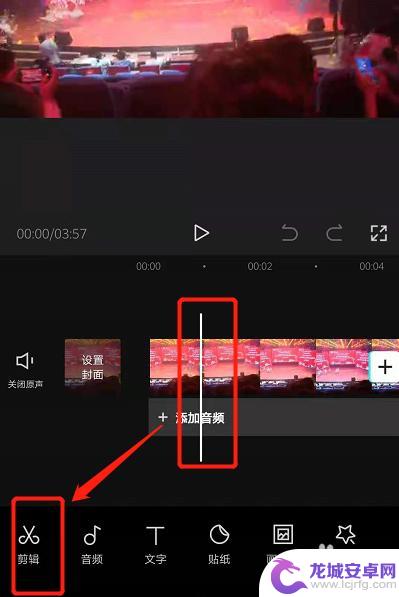手机视频剪辑中间去掉 如何在手机上剪掉视频中间部分
在如今的社交媒体时代中,人们对于视频的需求逐渐增加,而随之而来的是对于视频剪辑功能的追求,在日常生活中,我们可能会拍摄一些不太完美的视频,而这时剪辑功能的使用就变得尤为重要。特别是在需要将视频分享给他人时,比如社交平台等,我们需要将视频中间的一些无意义部分剪辑掉,使得整个视频更加有吸引力和精致。那么在手机上如何去掉视频中间部分呢?下面为大家介绍几种简单易学的方法。
操作方法:
1.打开手机相册,在需要编辑的视频界面下。点击剪辑;
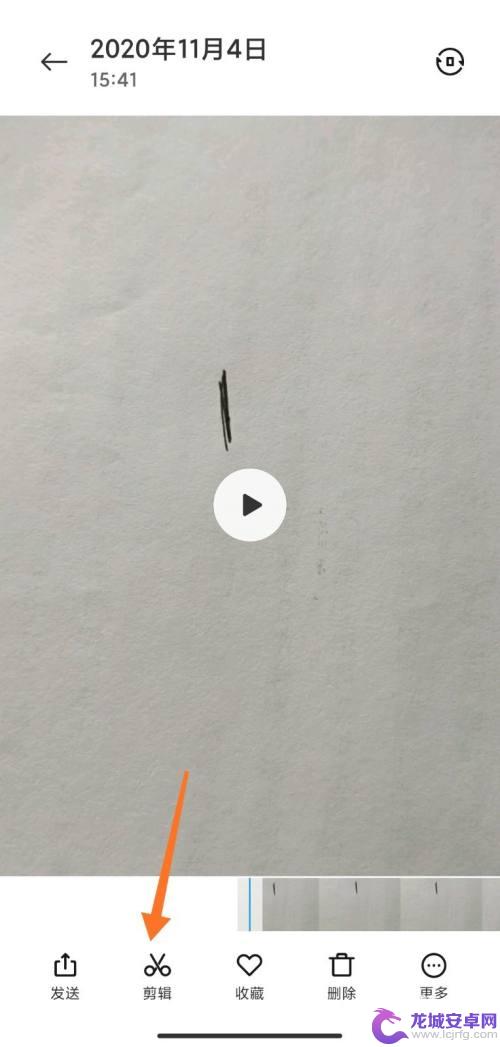
2.再次点击剪辑;
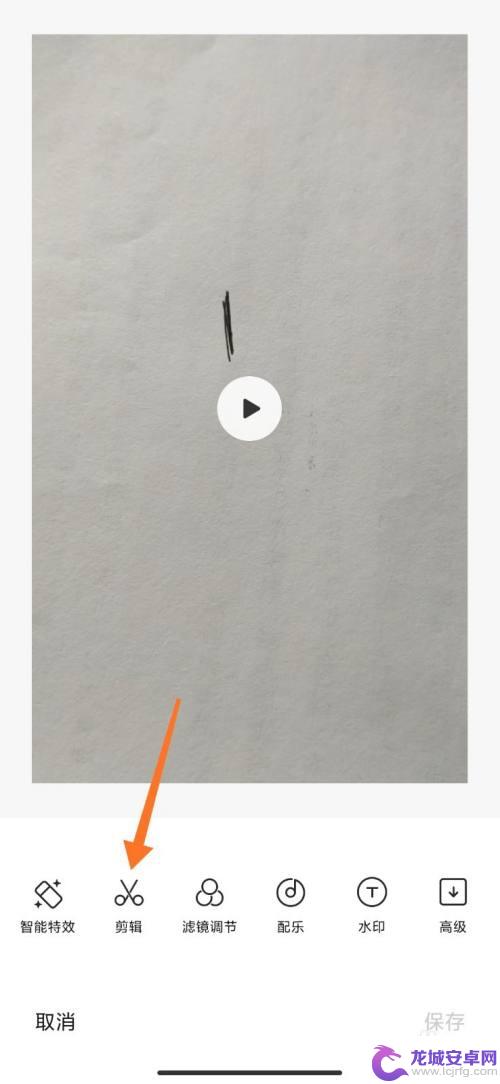
3.拖动下方蓝色框,蓝色框区域为保存部分。点击对号;
4.点击保存,视频前一部分保存成功;
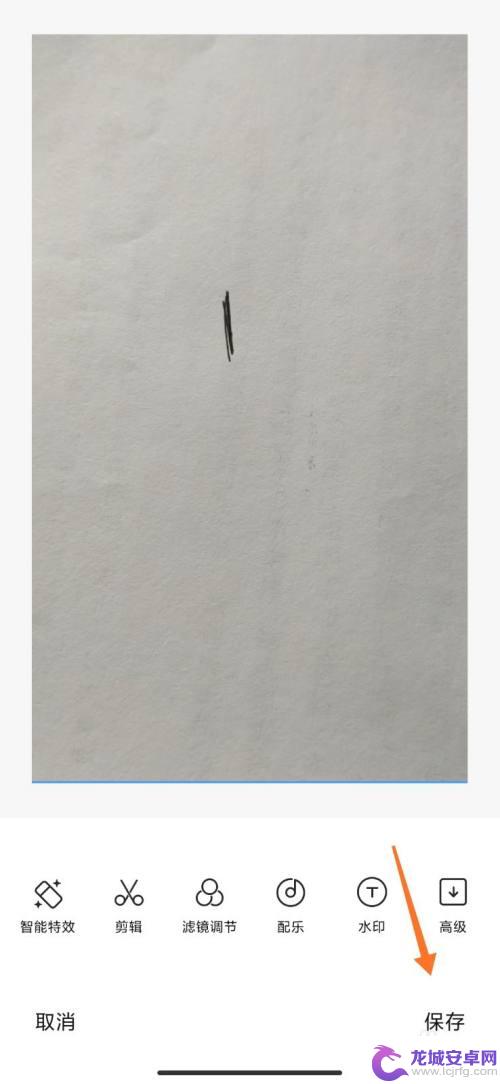
5.再次进入编辑界面,拖动剪辑框,保存后部分视频;
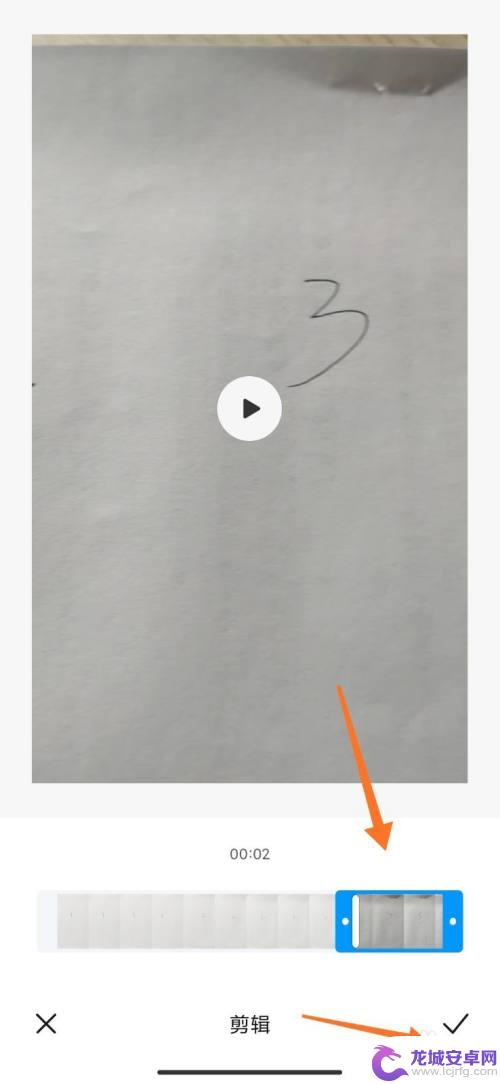
6.前后剪辑完成后,在相册中找到时光—Mi剪辑;
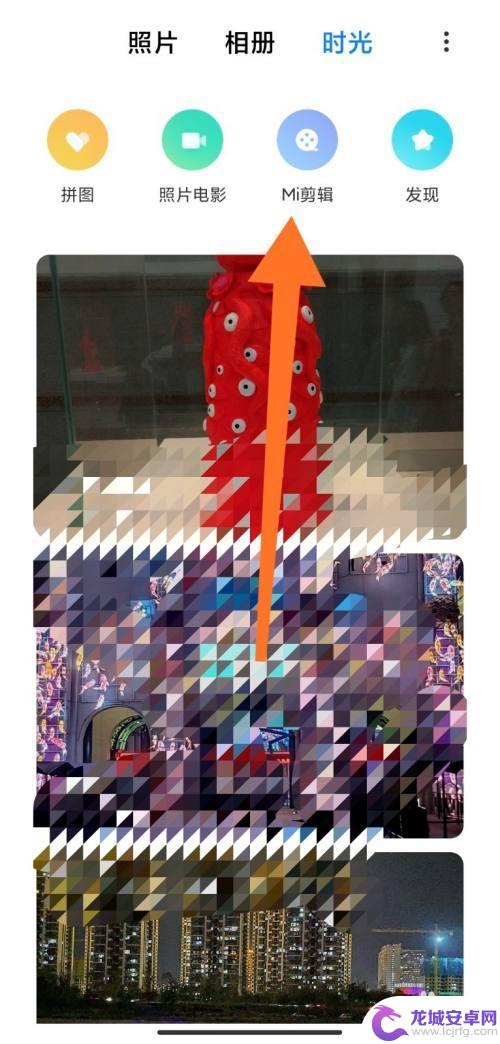
7.勾选刚刚剪辑出来的视频(注意视频前后顺序),点击上方对号;
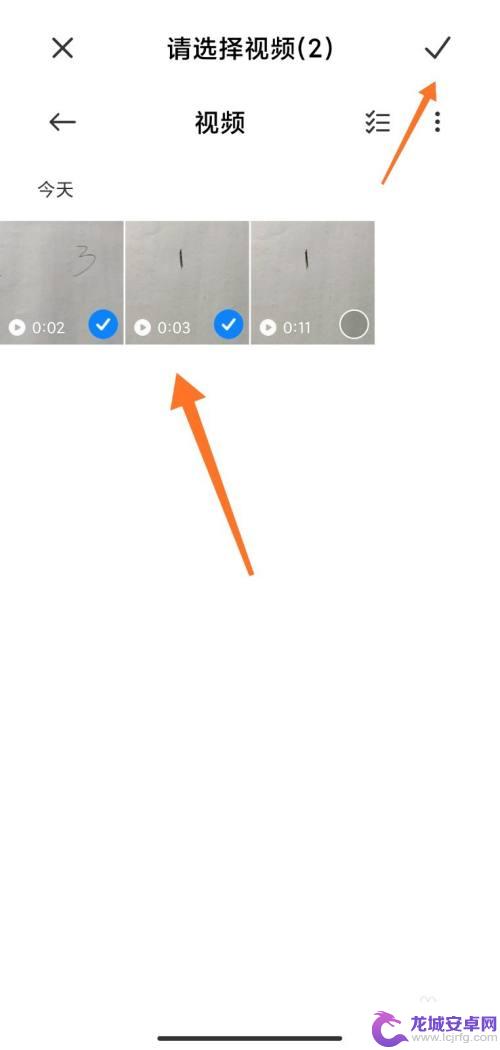
8.视频合成成功,点击下方对号,视频保存成功。
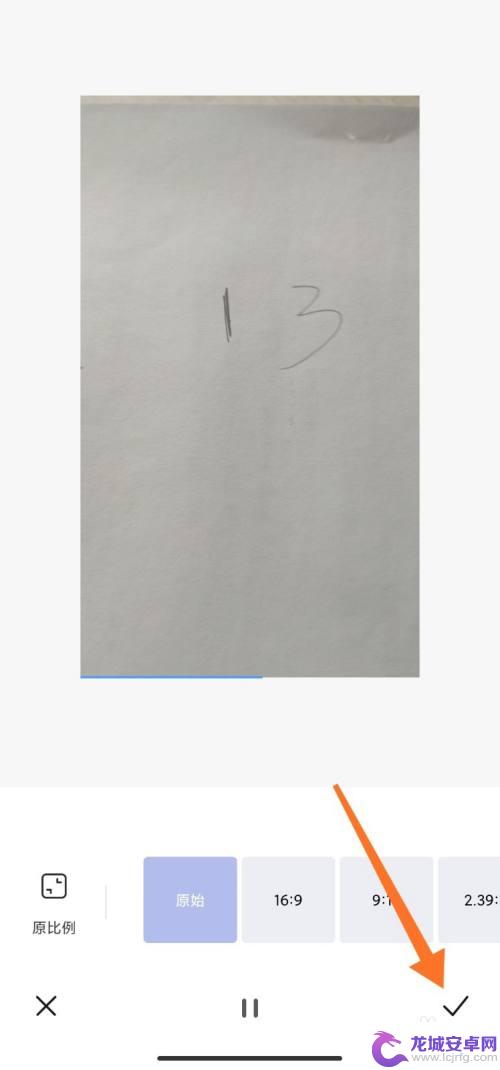
以上是手机视频剪辑中间被删除的所有内容,如果您遇到这种情况,请按照本文的方法解决,希望这篇文章能帮到您。
相关教程
-
剪映怎么剪掉前半部分 剪映怎么把中间一小段剪辑掉
在视频剪辑过程中,有时候我们需要去掉视频中的某些部分,比如前半部分或者中间的一小段,而在剪映这款视频剪辑软件中,实现这样的操作其实非常简单。只需要在编辑界面中选中要删除的部分,...
-
剪映怎么剪掉中间的部分 剪映怎么把中间一小段剪辑掉
随着社交媒体的普及和影视剧的流行,视频编辑软件也变得越来越受欢迎,剪映作为一款功能强大且易于操作的视频剪辑工具,深受用户喜爱。在使用剪映剪辑视频时,有时候我们需要将视频中的某一...
-
抖音视频后面黑色视频怎么去掉 抖音后面多余的黑视频怎么剪
在制作抖音视频时,有时候会出现后面多余的黑色视频,影响整体观感,我们该如何去掉这些黑色视频呢?其实很简单,只需要使用视频剪辑软件对视频进行剪裁,将多余的黑色部分裁剪掉即可。这样...
-
抖音的后半段音乐剪掉怎么弄 抖音音频怎么剪掉多余的部分
在使用抖音制作视频时,常常会遇到后半段音乐剪掉的情况,这时候就需要对抖音音频进行剪辑,要想去掉多余部分,可以使用视频编辑软件或者在线剪辑工具来实现。通过简单的操作,就能让视频音...
-
手机剪视频怎么剪不想要的片段 手机爱剪辑去掉视频中不需要的部分
在日常生活中,我们经常会使用手机来记录生活中的点点滴滴,其中不可避免地就会出现一些不想要的片段,想要剪掉这些不必要的部分,让视频更加精彩吗?别担心手机爱剪辑软件可以帮助你实现这...
-
手机剪映怎么剪辑视频片段 在手机剪映上怎么剪辑视频并去掉不需要的部分
随着科技的发展,手机已经成为我们生活中不可或缺的一部分,而随之而来的,是手机应用的不断更新和创新。其中手机剪映作为一款功能强大的视频剪辑应用,受到了越来越多用户的青睐。在手机剪...
-
如何用语音唤醒苹果6手机 苹果手机语音唤醒功能怎么开启
苹果6手机拥有强大的语音唤醒功能,只需简单的操作就能让手机立即听从您的指令,想要开启这项便利的功能,只需打开设置,点击Siri和搜索,然后将允许Siri在锁定状态下工作选项打开...
-
苹果x手机怎么关掉 苹果手机关机关不掉解决方法
在我们日常生活中,手机已经成为了我们不可或缺的一部分,尤其是苹果X手机,其出色的性能和设计深受用户喜爱。有时候我们可能会遇到一些困扰,比如无法关机的情况。苹果手机关机关不掉的问...
-
如何查看苹果手机详细信息 苹果手机如何查看详细设备信息
苹果手机作为一款备受瞩目的智能手机,拥有许多令人称赞的功能和设计,有时我们可能需要查看更详细的设备信息,以便更好地了解手机的性能和配置。如何查看苹果手机的详细信息呢?通过一些简...
-
手机怎么把图片保存到u盘 手机照片传到U盘教程
在日常生活中,我们经常会遇到手机存储空间不足的问题,尤其是拍摄大量照片后,想要将手机中的照片传输到U盘中保存是一个很好的解决办法。但是许多人可能不清楚如何操作。今天我们就来教大...